2022년 6월, 마이크로소프트는 인터넷 익스플로러(Internet Explorer)를 공식적으로 단종시키고, 일부 LTSC 및 윈도우 서버 버전을 제외한 모든 운영체제에 대한 지원을 중단했습니다. 일반 사용자 입장에서 보면 인터넷 익스플로러는 사실상 사라졌고, 윈도우 11에서는 쉽게 접근할 수 있는 방법이 없어졌습니다. 하지만 정부 기관이나 금융 기관 등에서 제공하는 오래된 기술 기반의 웹사이트에 접속하려면 여전히 인터넷 익스플로러가 필요한 경우가 있습니다. 이 글에서는 윈도우 11에서 인터넷 익스플로러를 활성화하고 사용하는 세 가지 방법을 소개합니다. 이를 통해 이전처럼 윈도우 11에서 인터넷 익스플로러 11을 실행할 수 있습니다. 그럼 이제 각 방법들을 자세히 살펴보겠습니다.
Windows 11 (2022)에서 Internet Explorer 활성화 및 사용 방법
본 튜토리얼에서는 윈도우 11에서 인터넷 익스플로러를 사용하는 세 가지 방법을 제시합니다. 처음 두 방법은 인터넷 익스플로러 원본에 완벽하게 접근할 수 있도록 해주며, 마지막 방법은 마이크로소프트 엣지(Microsoft Edge)에서 IE 모드로 웹사이트를 로드하는 방식입니다. 아래 표를 참고하여 필요에 따라 원하는 방법을 선택할 수 있습니다.
주의: 보안상의 이유로 인터넷 익스플로러를 모든 웹 활동에 사용하는 것은 권장하지 않습니다. 호환되지 않는 오래된 웹사이트에 접속해야 할 때만 제한적으로 사용하십시오.
제어판 설정을 이용해 Windows 11에서 Internet Explorer 실행하기
@제노팬서 트위터 덕분에 윈도우 11에서 인터넷 익스플로러를 실행하는 흥미로운 방법이 최근 발견되었습니다. 인터넷 익스플로러 11을 별도로 다운로드할 필요 없이, 몇 번의 클릭만으로 윈도우 11에서 인터넷 익스플로러를 실행할 수 있습니다. 다만, 이 방법은 일부 윈도우 11 버전에서는 작동하지 않을 수 있습니다. 최신 윈도우 11 안정 버전 및 개발자 버전에서 테스트한 결과, 문제없이 작동했습니다.
만약 인터넷 익스플로러 실행 시 마이크로소프트 엣지가 실행된다면, 다음 방법들을 참고해 주십시오. 그럼 이제 단계별로 살펴보겠습니다.
1. 먼저 윈도우 키를 눌러 시작 메뉴를 열고 “인터넷 옵션”을 검색한 후, 검색 결과에서 “인터넷 옵션”을 엽니다.
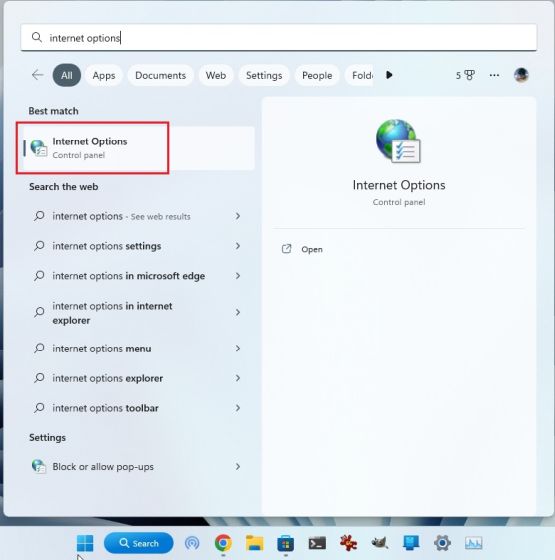
2. “프로그램” 탭으로 이동하여 “추가 기능 관리”를 클릭합니다.
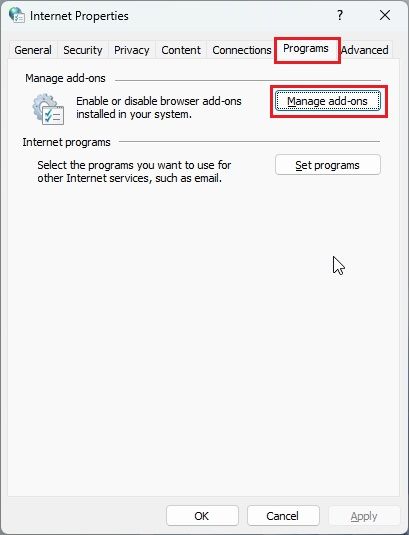
3. 다음 창에서 왼쪽 하단에 있는 “도구 모음 및 확장 프로그램에 대해 자세히 알아보기”를 클릭합니다.
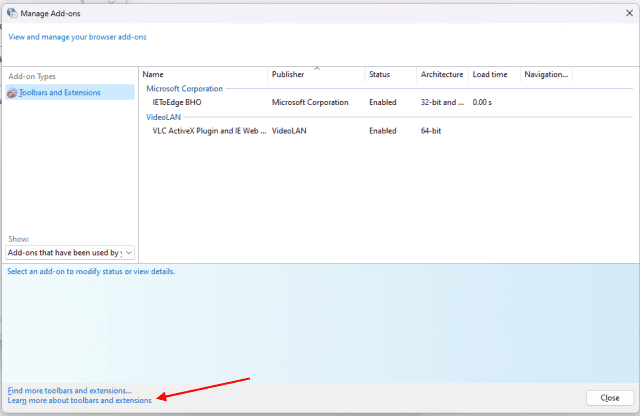
4. 이것으로 끝입니다. 윈도우 11 PC에서 인터넷 익스플로러가 바로 실행됩니다.
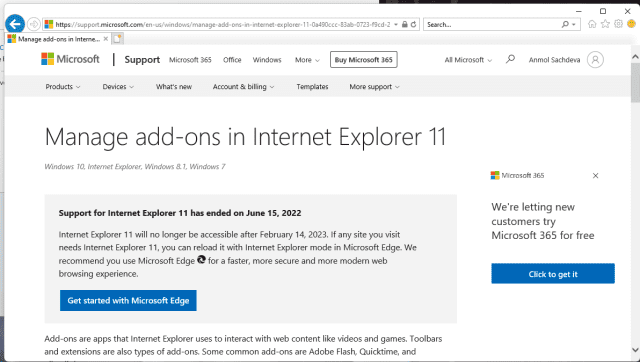
VBS 스크립트를 이용해 Windows 11에서 Internet Explorer 실행 바로가기 만들기
마이크로소프트 엣지 브라우저에서 IE 모드를 활성화하여 오래된 웹 애플리케이션을 로드할 수도 있지만, 인터넷 익스플로러의 원래 인터페이스에 접근하고 싶다면 간단한 VBS 스크립트를 사용하는 것이 좋습니다. 최신 윈도우 11 Pro 22H2 안정 빌드(22621.819, 2022년 11월 8일)를 실행하는 PC에서 이 스크립트를 테스트해 본 결과 매우 효과적이었습니다. 아래 단계를 따라 해보세요.
1. 먼저 바탕화면 또는 원하는 위치에서 마우스 오른쪽 버튼을 클릭하고 “새로 만들기” > “텍스트 문서”를 선택합니다.
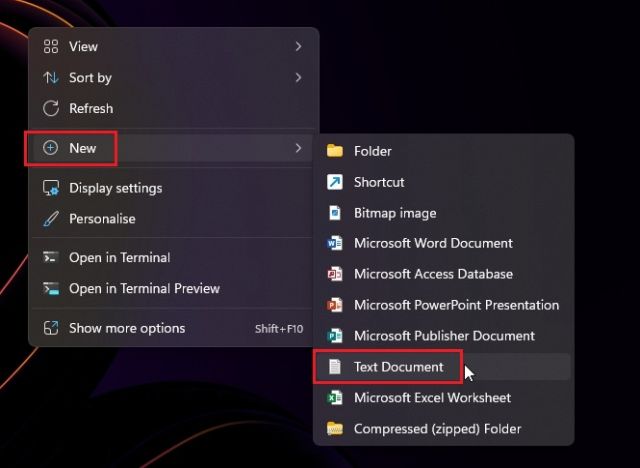
2. 텍스트 파일이 열리면 아래 코드를 복사하여 메모장 파일에 붙여넣습니다.
CreateObject("InternetExplorer.Application").Visible=true
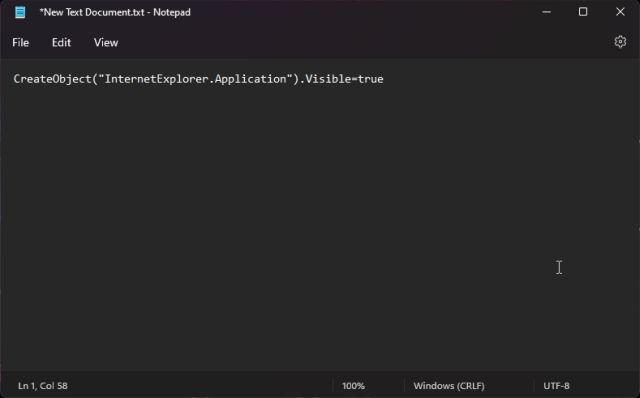
3. “파일” > “다른 이름으로 저장”을 클릭합니다.
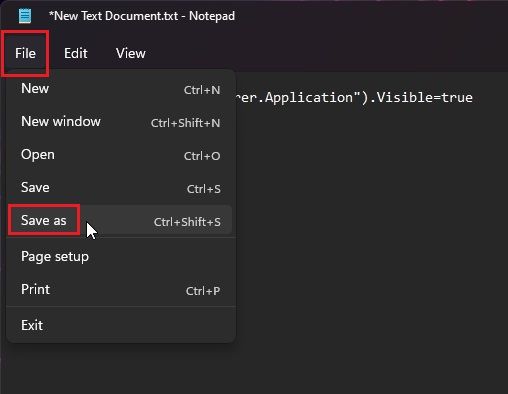
4. “파일 형식” 옆의 드롭다운 메뉴를 클릭하고 “모든 파일(*.*)”을 선택합니다.
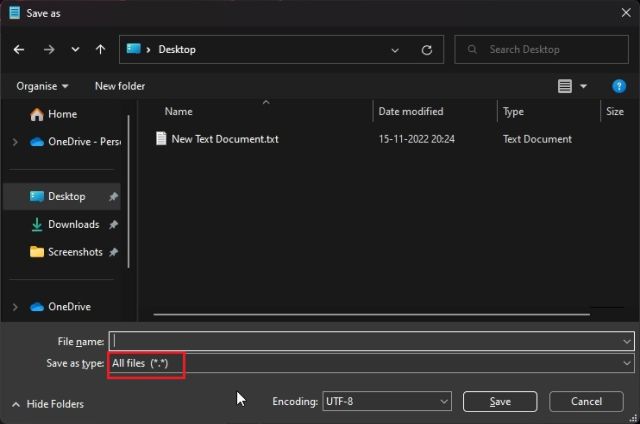
5. 파일 이름 끝에 “.vbs” 확장자를 붙여서 바로 가기 이름을 지정합니다. 예를 들어 “Internet Explorer.vbs”와 같이 지정할 수 있습니다. 이제 파일을 바탕화면 등 원하는 위치에 저장합니다.
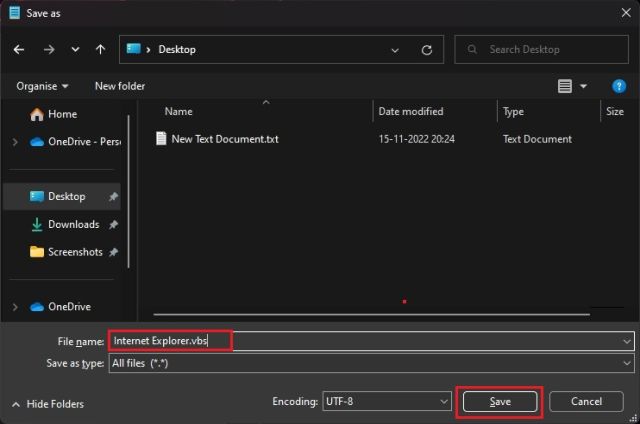
6. 바탕화면에 VBS 파일이 생성된 것을 확인할 수 있습니다.
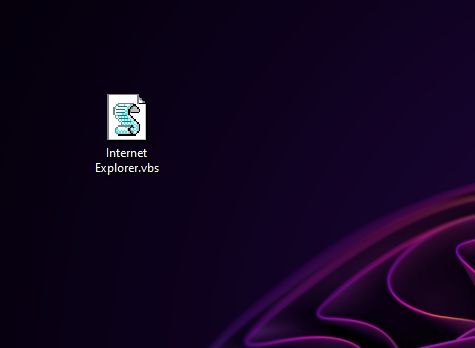
7. VBS 파일을 두 번 클릭하면 인터넷 익스플로러 11이 윈도우 11 PC에서 실행됩니다. 이제부터 인터넷 익스플로러를 사용하려면 이 VBS 파일을 두 번 클릭하기만 하면 됩니다.
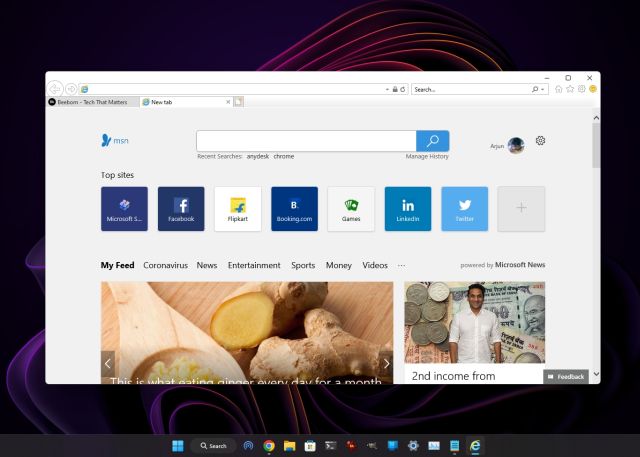
Microsoft Edge에서 IE 모드를 활성화하여 Windows 11에서 Internet Explorer 사용하기
만약 윈도우 11 PC에서 마이크로소프트 엣지를 사용하는 데 만족하고, 가끔 특정 웹페이지를 인터넷 익스플로러로 로드해야 할 경우, 엣지 브라우저에서 IE 모드를 활용할 수 있습니다. 최신 브라우저 환경을 유지하면서도 필요한 경우 오래된 웹 페이지에 접근할 수 있는 효과적이고 안전한 방법입니다. 이제 설정 방법을 살펴보겠습니다.
1. 윈도우 11 PC의 시작 메뉴에서 마이크로소프트 엣지를 실행합니다.
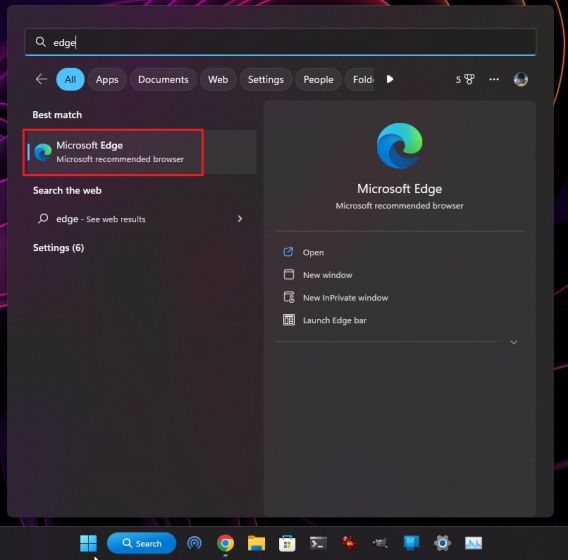
2. 오른쪽 상단의 점 세 개 메뉴를 클릭하고 “설정”을 엽니다.

3. 왼쪽 메뉴에서 “기본 브라우저” 메뉴로 이동합니다.
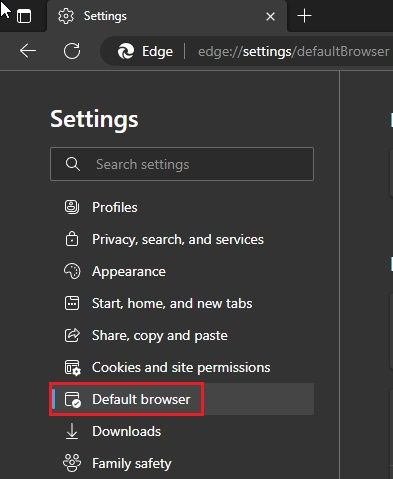
4. “Internet Explorer가 Microsoft Edge에서 사이트를 열도록 허용” 옵션을 “항상(권장)”으로 변경합니다.
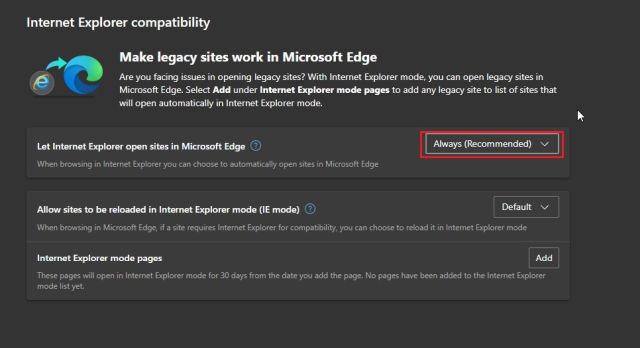
5. 드롭다운 메뉴에서 “Internet Explorer 모드(IE 모드)에서 사이트 다시 로드 허용”을 “허용”으로 변경한 후 “다시 시작”을 클릭합니다.
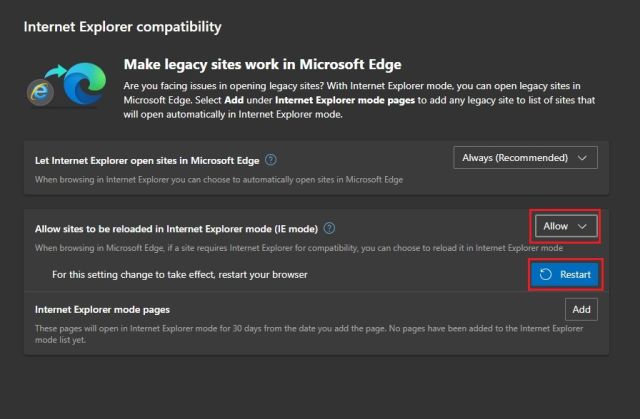
6. “Internet Explorer 모드 페이지” 옆의 “추가”를 클릭하고 웹페이지의 전체 URL을 입력합니다. URL 시작 부분에 반드시 “https://” 또는 “http://”를 포함해야 합니다.
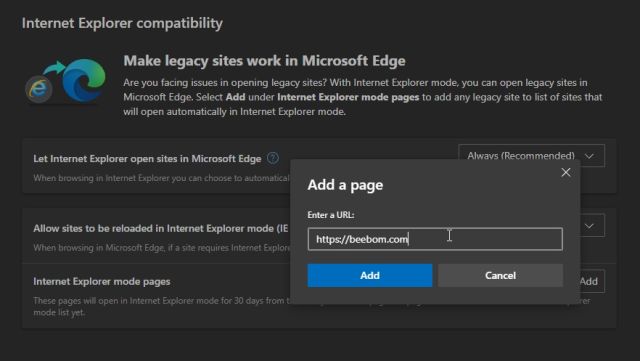
7. 이제 해당 URL을 엣지에서 열면 윈도우 11의 IE 모드로 웹 페이지가 로드됩니다.
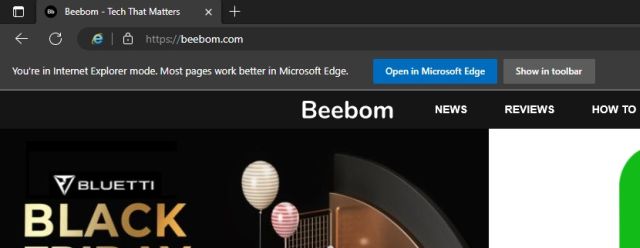
8. 페이지를 빠르게 IE 모드로 로드하려면 점 세 개 메뉴를 다시 열고 “Internet Explorer 모드로 다시 로드”를 마우스 오른쪽 버튼으로 클릭한 후 “도구 모음에 표시” 옵션을 선택합니다.
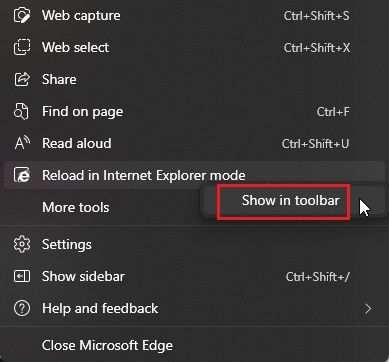
9. 엣지 도구 모음에 IE 모드 버튼이 추가됩니다. 이제 웹페이지에 있을 때 이 버튼을 클릭하면 해당 웹페이지가 이전 기술 기반으로 로드되고, 버튼을 다시 클릭하면 IE 모드가 해제됩니다.
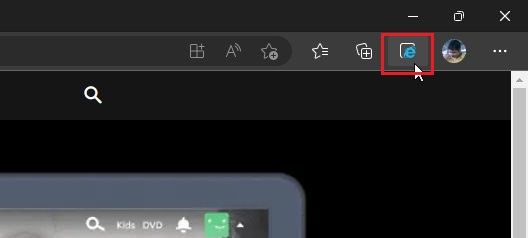
Windows 11에서 Internet Explorer 11을 간편하게 사용하기
이제 윈도우 11에서 인터넷 익스플로러를 활성화하고, 이를 이용하여 이전 버전의 웹사이트에 접속하는 방법을 알아보았습니다. 개인적으로는 마이크로소프트 엣지에서 IE 모드를 주로 사용하지만, 인터넷 익스플로러 UI에 익숙한 사용자들도 있을 것이라고 생각합니다. 이것으로 이번 글을 마치겠습니다. 윈도우 11 Home에서 Hyper-V를 활성화하는 방법은 이곳에서 확인할 수 있습니다. 또한, 윈도우 11의 Smart App Control을 켜고 테스트하는 방법에 대한 가이드도 제공하고 있습니다. 마지막으로, 궁금한 점이 있으시면 아래 댓글 섹션에 자유롭게 문의해주세요.